距離 Apple 蘋果秋季新品發表會越來越近,大致能確定 iPhone 14 Pro 系列去瀏海改「膠囊」造型打孔螢幕設計,將會是今年最受矚目新機,相信也不少人好奇到底 iPhone 14 打孔螢幕顯示效果會是如何?這篇分享一個技巧方法,讓你免換機提前感受 iPhone 14 Pro膠囊挖孔螢幕新視覺體驗。
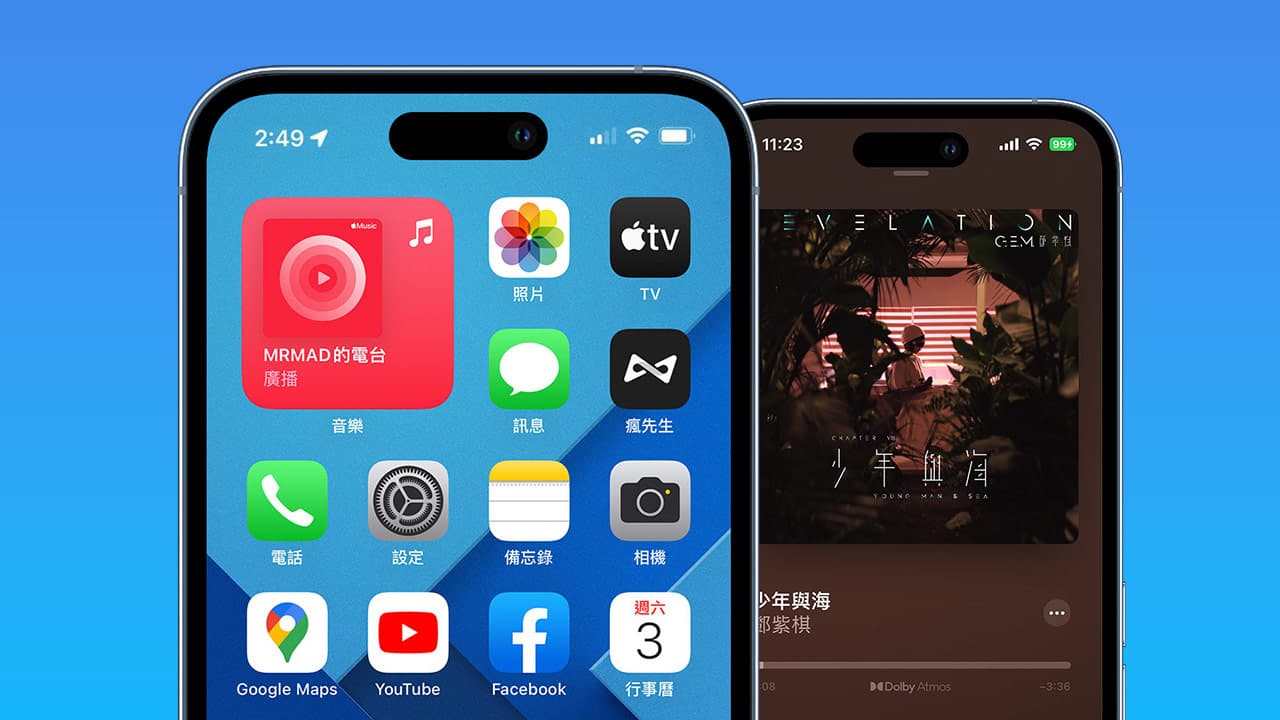
本篇替大家設計 6 款 iPhone 14 Pro 系列桌布,讓大家能夠在任何一款瀏海 iPhone 設備上,體驗如果換成 iPhone 14 Pro 打孔機型後,膠囊螢幕效果會如何顯示,提早確定自己是否能夠適應,詳細套用 iPhone 14 Pro 打孔桌布技巧如下:
搶先體驗 iPhone 14 Pro 打孔螢幕技巧教學
- 下載 iPhone 14 Pro 打孔桌布(文末會提供)
- 從 iOS內建「照片 App」打開 iPhone 14 Pro 桌布
- 點一下桌布會呈現全螢幕效果
- 將 iPhone 手機 180 度倒轉
- 就能體驗 iPhone 14 Pro 打孔螢幕
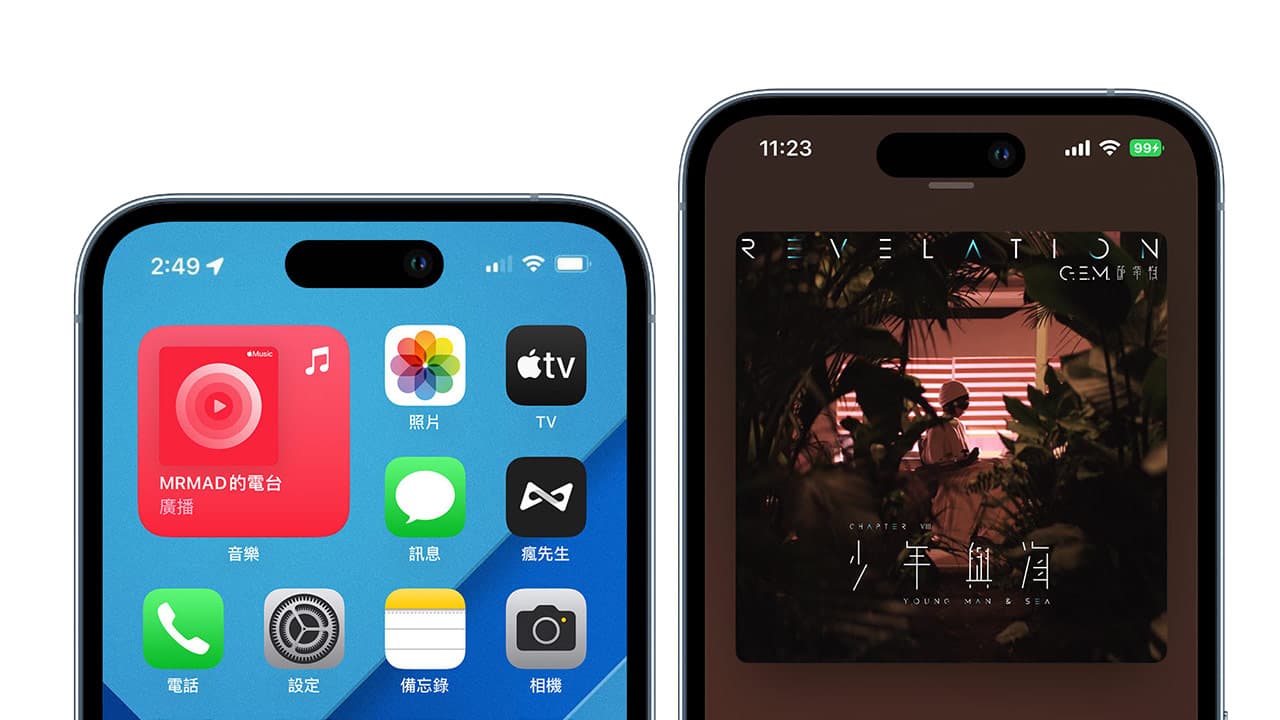
iPhone 14 Pro 打孔螢幕桌布下載
【iPhone 14 Pro 桌布下載方法】點開底下桌布連結後,壓住圖片約1秒,並點選『加入照片』,桌布會直接被存放在 iOS 照片 App 內。
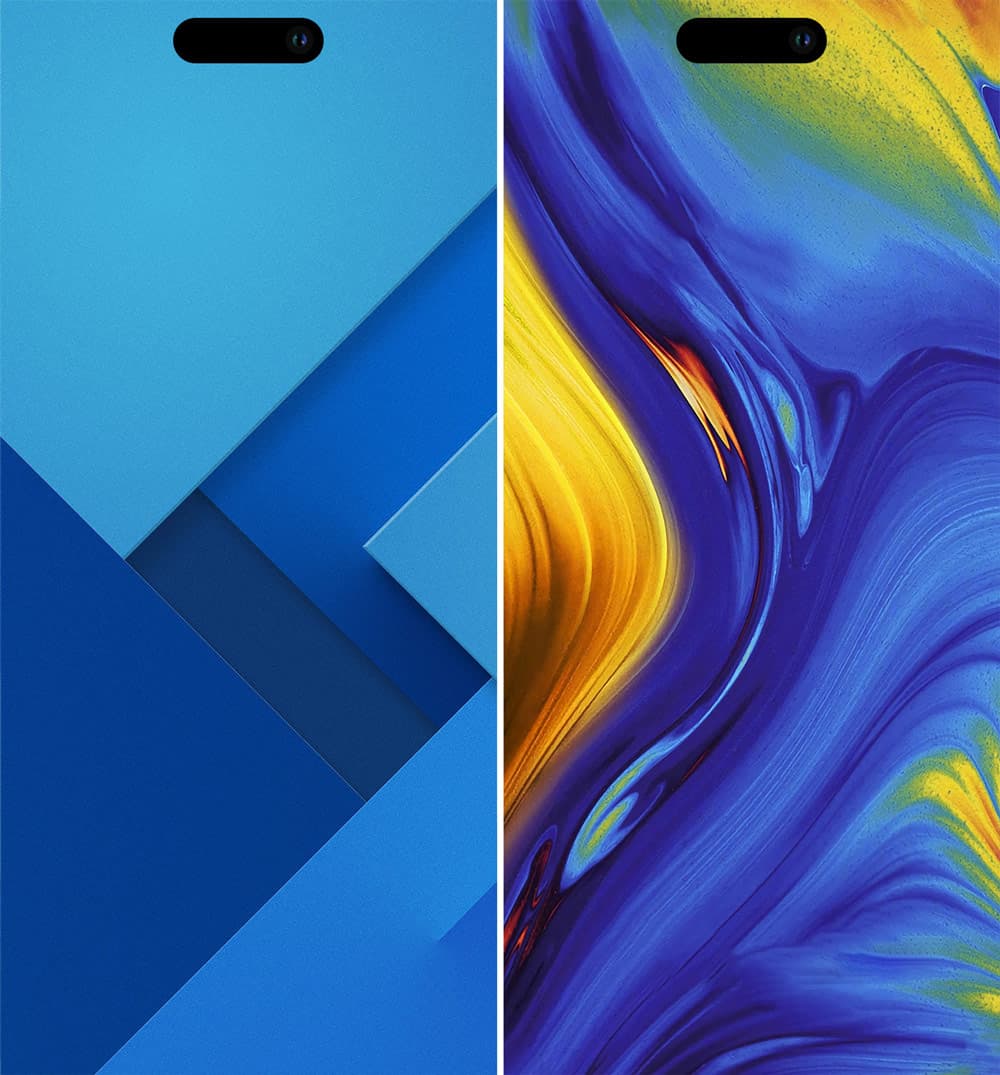
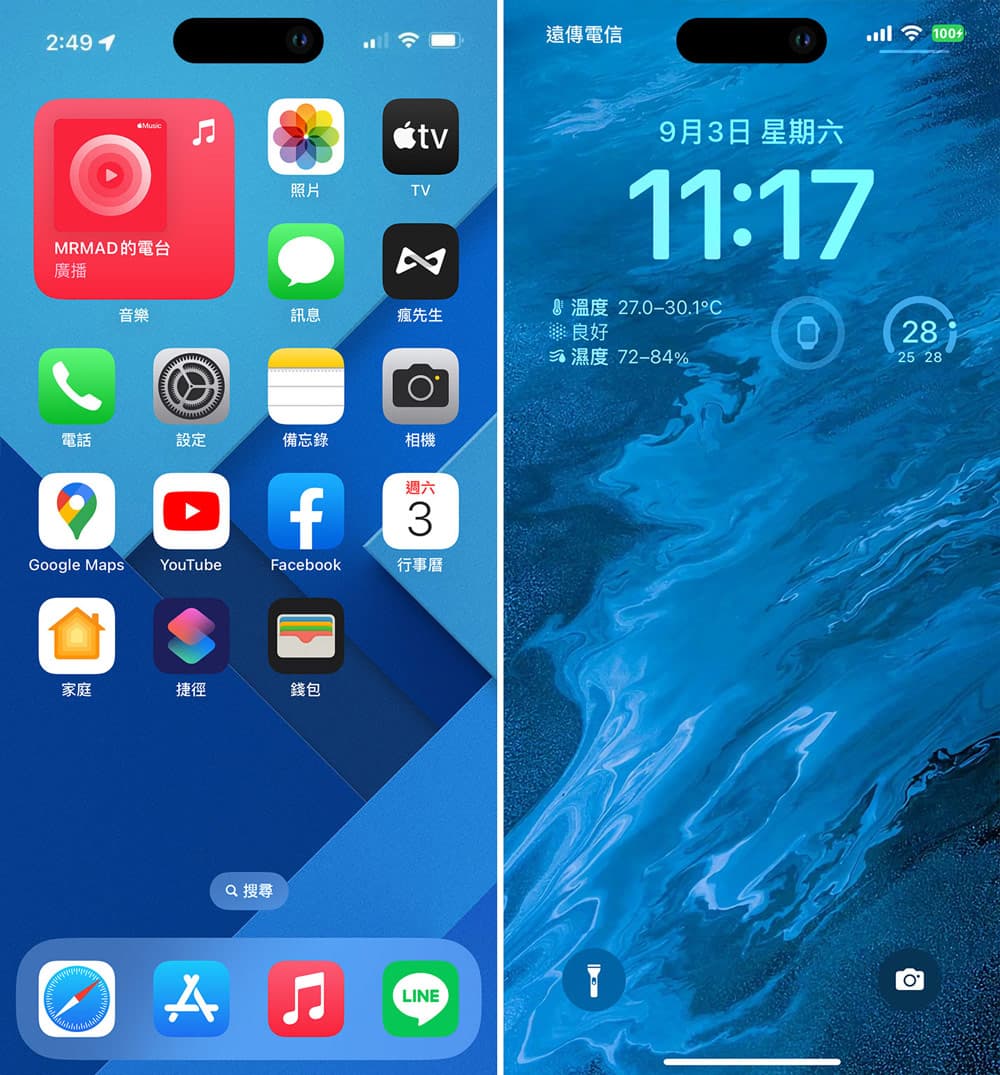
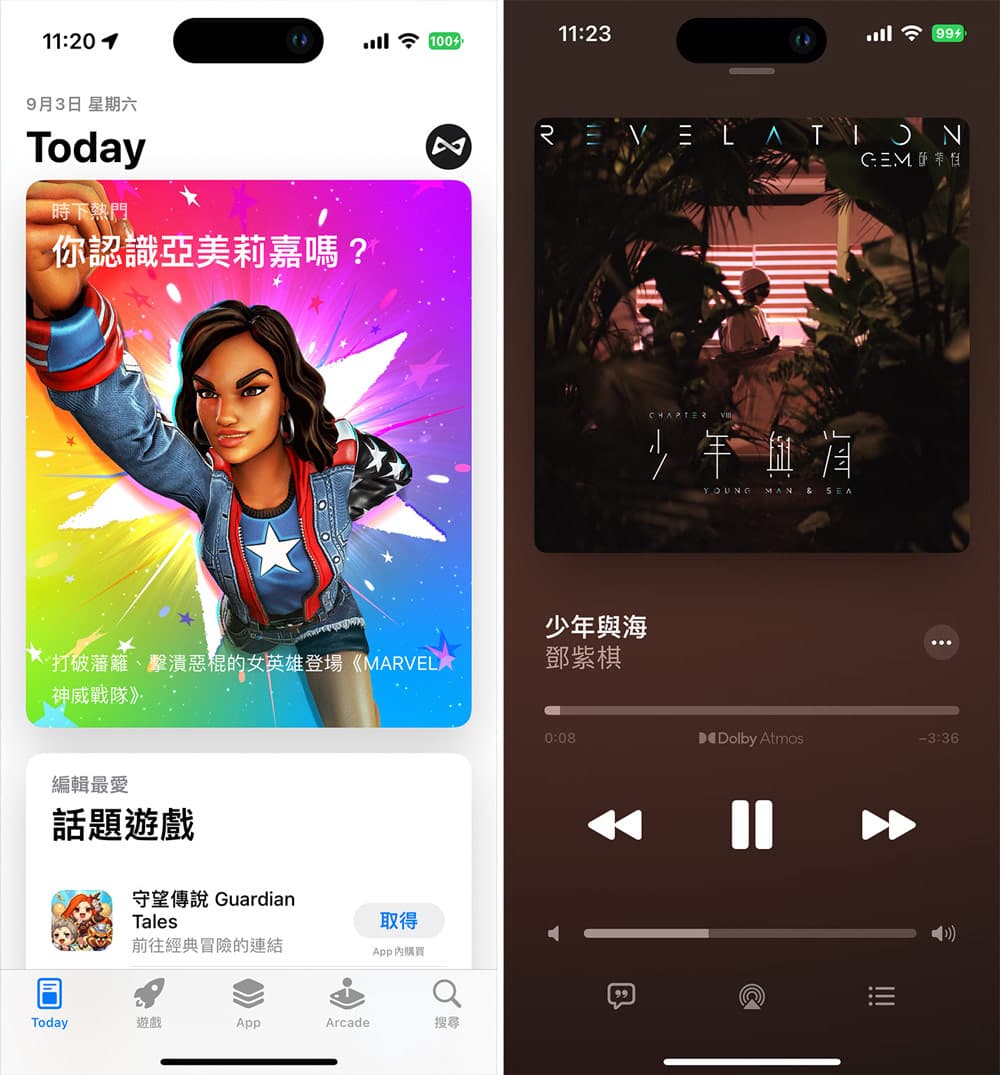
iPhone 14 Pro 打孔螢幕桌布:App Store|Apple Music
總結
透過本篇分享 iPhone 14 Pro 打孔螢幕桌布,能夠提前體驗沒有瀏海的 iPhone 顯示效果,也許很多人認為膠囊似乎不比瀏海更好看,但以視覺角度來看,打孔讓原本瀏海面積再次縮小,提升螢幕顯示比例畫面也更協調,看久了就會感覺挖孔好看,如同剛開始多數人感覺 iPhone 瀏海醜,直到現在大讚好看,另外你是否有發現 Apple Music 畫面,頂部小白條也剛好是符合挖孔螢幕底端,那也代表挖孔已經成定案。
更多 iPhone 14 消息:
- iPhone 14 鏡頭與iPhone 13 鏡頭差在哪?比較新舊鏡頭規格
- iPhone 14 消息懶人包:上市時間、價格與18大重點規格全面了解
- iPhone 14 Pro 打孔螢幕顯示效果曝光「長藥丸」成最終設計
想了解更多Apple資訊、iPhone教學和3C資訊技巧,歡迎追蹤 瘋先生FB粉絲團、 訂閱瘋先生Google新聞、 Telegram、 Instagram以及 訂閱瘋先生YouTube。